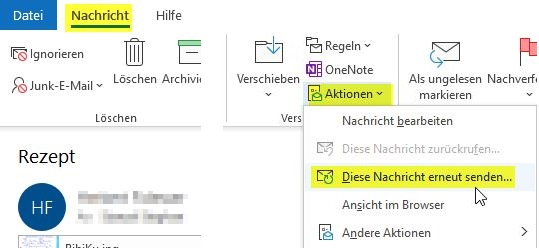Es kommt in der Praxis häufig vor, dass man eine bereits versandte Mail neuerlich schicken möchte, wegen z.B.:
- gleicher Inhalt, an andere Empfänger
- gleiche Empfänger mit geändertem Inhalt
- vergessenes Attachment mitschicken.
In solchen Fällen…
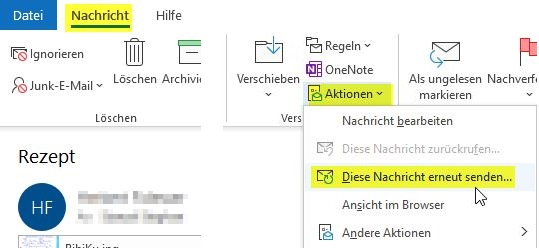
- Öffnen Sie in den gesendeten Objekten die betreffende Mail mit Doppelklick.
- Danach wählen Sie im Menüband Register Nachricht, Gruppe Verschieben, Liste Aktionen.
- Im Katalog wählen Sie dann Diese Nachricht erneut senden….
Die Mail kann natürlich vor dem Senden beliebig verändert werden.
Tipp getestet unter Outlook 2010, 2013, 2016/19